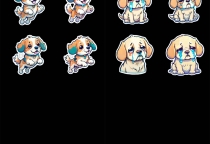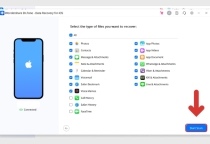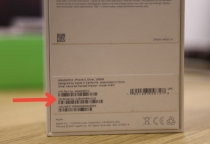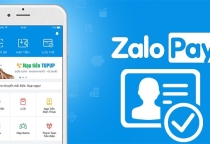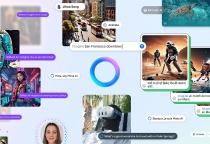Nếu bạn đang tìm cách nâng cấp chất lượng webcam mà không cần mua thêm thiết bị, Camera thông suốt trên MacBook Air M4 chính là giải pháp lý tưởng. Tính năng này cho phép bạn dùng iPhone làm webcam không dây, dễ thiết lập và cho hình ảnh sắc nét vượt trội.
Với sự tiện lợi và hiệu năng ấn tượng, Camera thông suốt trên MacBook Air M4 không chỉ giúp tối ưu trải nghiệm gọi video mà còn tận dụng tối đa hệ sinh thái Apple bạn đang sở hữu. Cùng xem cách thiết lập và sử dụng tính năng này một cách đơn giản nhất ngay dưới đây.
Camera thông suốt là gì? Vì sao nên dùng?
Apple đã rất tinh tế khi phát triển tính năng Camera thông suốt (tên tiếng Anh là Continuity Camera), một giải pháp thông minh giúp người dùng tận dụng camera chất lượng cao trên iPhone để thay thế cho webcam mặc định trên máy Mac. Nhờ đó, những ai đang sở hữu cả iPhone và MacBook, đặc biệt là MacBook Air M4, có thể dễ dàng nâng cấp trải nghiệm gọi video, học trực tuyến hay livestream chỉ trong vài thao tác đơn giản.
Khi kích hoạt, Camera thông suốt cho phép MacBook sử dụng trực tiếp camera sau của iPhone như một webcam không dây. Chất lượng hình ảnh sẽ được cải thiện rõ rệt: sắc nét hơn, độ sáng tốt hơn và khả năng lấy nét cũng linh hoạt hơn nhiều so với camera tích hợp sẵn trên máy tính.
Điểm hay là bạn không cần cài đặt thêm phần mềm bên ngoài hay đầu tư phụ kiện phức tạp. Chỉ cần đảm bảo iPhone và MacBook của bạn đăng nhập cùng một tài khoản Apple ID, bật Wi-Fi và Bluetooth trên cả hai thiết bị, thì hệ thống sẽ tự động nhận diện và kết nối với nhau. Chính nhờ sự liền mạch đó, quá trình sử dụng diễn ra gần như tức thì, mang lại cảm giác cực kỳ mượt mà và tiện lợi.
Nếu bạn đang tìm một chiếc laptop mỏng nhẹ, hiệu năng mạnh mẽ và pin cực lâu, MacBook Air M4 chính là lựa chọn lý tưởng, đặt mua ngay để trải nghiệm sức mạnh chip M4 cùng nhiều ưu đãi hấp dẫn!
Trước khi bắt đầu, bạn cần chuẩn bị những gì?
Để việc sử dụng Camera thông suốt trên MacBook Air M4 diễn ra trơn tru, bạn nên đảm bảo một số điều kiện cơ bản về thiết bị và cài đặt. Đây là những yếu tố quan trọng giúp tính năng hoạt động ổn định và kết nối mượt mà giữa iPhone và MacBook.
Trước tiên, hãy chắc chắn rằng chiếc MacBook Air M4 của bạn đang chạy hệ điều hành macOS Ventura hoặc phiên bản mới hơn. Đây là mốc tối thiểu để tính năng Camera thông suốt hoạt động. Nếu máy đang dùng phiên bản thấp hơn, bạn nên cập nhật để đảm bảo tương thích.
Tiếp theo là chiếc iPhone bạn định dùng làm webcam cũng cần được cài đặt iOS 16 trở lên. Các phiên bản iOS cũ hơn sẽ không hỗ trợ tính năng này.
Một yếu tố quan trọng không thể thiếu: cả MacBook và iPhone phải đăng nhập cùng một tài khoản Apple ID. Ngoài ra, bạn cũng cần bật xác thực hai yếu tố (two-factor authentication) cho tài khoản này, đây là yêu cầu bắt buộc để đảm bảo độ bảo mật và sự đồng bộ giữa hai thiết bị.
Sau đó, hãy kiểm tra xem Wi-Fi và Bluetooth đã được bật trên cả hai thiết bị hay chưa. Camera thông suốt hoạt động hoàn toàn không dây, nên hai kết nối này là điều kiện cần để iPhone và MacBook nhận diện nhau.
Cuối cùng, hãy để hai thiết bị cách nhau không quá 10 mét. Trong khoảng cách này, kết nối sẽ diễn ra ổn định và không bị gián đoạn.
Khi đã đảm bảo mọi thứ sẵn sàng, bạn có thể bước vào phần thiết lập chi tiết bên dưới để biến iPhone thành webcam cho MacBook một cách dễ dàng.

Thiết lập iPhone làm webcam cho MacBook Air M4
Bắt đầu từ đây, mình sẽ hướng dẫn bạn từng bước cụ thể để biến iPhone thành webcam cho MacBook, mời bạn cùng tham khảo nhé!
Bật Continuity Camera trên iPhone
Đầu tiên, bạn cần kích hoạt tính năng Camera thông suốt trên iPhone để sẵn sàng kết nối với MacBook Air M4. Hãy thực hiện theo các bước dưới đây:
Bước 1: Mở ứng dụng Cài đặt trên iPhone.
Bước 2: Cuộn xuống và chọn mục Cài đặt chung.
Bước 3: Trong danh sách các tùy chọn, nhấn vào AirPlay & Handoff.
Bước 4: Tại đây, bạn sẽ thấy dòng Camera thông suốt. Hãy gạt công tắc sang bên phải để bật (nút chuyển sang màu xanh lá là đã kích hoạt thành công).
Sau khi hoàn tất, iPhone sẽ luôn trong trạng thái chờ sẵn để sử dụng làm webcam mỗi khi bạn mở ứng dụng cần dùng camera trên MacBook.
Bật Handoff trên MacBook Air M4
Tiếp theo, bạn cần thực hiện phần thiết lập trên MacBook Air M4 để hệ thống nhận diện iPhone là thiết bị hỗ trợ. Việc bật tính năng Handoff là một bước quan trọng giúp Camera thông suốt hoạt động trơn tru. Dưới đây là cách thực hiện từng bước.
Bước 1: Trên màn hình MacBook, bạn nhấn vào biểu tượng Apple nằm ở góc trên bên trái. Một menu sẽ hiện ra, bạn chọn mục System Settings. Nếu máy bạn đang để ngôn ngữ tiếng Việt, tên mục này sẽ là Cài đặt hệ thống.
Bước 2: Trong giao diện cài đặt, bạn tiếp tục chọn mục General hay Cài đặt chung.
Bước 3: Sau đó, tìm và nhấp vào mục AirDrop và Handoff, nơi cho phép bạn tùy chỉnh các tính năng liên kết giữa thiết bị Mac và iPhone.
Bước 4: Cuối cùng, hãy kiểm tra xem dòng chữ Allow Handoff between this Mac and your iCloud devices đã được bật hay chưa. Nếu chưa, hãy gạt công tắc sang trạng thái bật để kích hoạt tính năng này.

Khi Handoff đã được bật, MacBook và iPhone sẽ có thể nhận diện nhau trong cùng một hệ sinh thái. Điều này không chỉ cho phép bạn sử dụng iPhone làm webcam mà còn hỗ trợ chia sẻ nhanh dữ liệu, cuộc gọi hay các thao tác giữa các thiết bị Apple một cách liền mạch.
Chuẩn bị vị trí đặt iPhone
Sau khi đã hoàn tất các bước thiết lập trên iPhone và MacBook, bạn cần chuẩn bị một vị trí đặt iPhone thật hợp lý để đảm bảo khung hình hiển thị đẹp và ổn định. Đây là bước rất quan trọng, vì nó ảnh hưởng trực tiếp đến chất lượng hình ảnh khi bạn gọi video hay livestream.
Trước tiên, bạn nên đặt iPhone theo chiều ngang thay vì dựng đứng. Việc đặt ngang sẽ giúp khung hình rộng hơn, hợp mắt hơn khi hiển thị trên màn hình máy tính, đặc biệt là trong các cuộc họp online.
Tiếp theo, hãy đảm bảo iPhone được cố định chắc chắn, tránh tình trạng bị rung lắc hay nghiêng lệch trong quá trình sử dụng. Bạn có thể dùng giá đỡ MagSafe chuyên dụng, chân máy nhỏ gọn, hoặc nếu không có, dựng tạm iPhone vào một chồng sách hoặc hộp đựng đồ sao cho thiết bị đứng vững và có góc quay phù hợp.
Một điểm nhỏ nhưng quan trọng là mặt lưng iPhone – nơi có camera sau – phải hướng về phía bạn. Camera sau trên iPhone thường có chất lượng tốt hơn nhiều so với camera trước, nên nếu đặt đúng chiều, bạn sẽ tận dụng được tối đa lợi thế này để có hình ảnh sắc nét và rõ ràng hơn.
Cuối cùng, nếu bạn không cần thao tác gì thêm trên điện thoại trong quá trình sử dụng, thì nên tắt màn hình iPhone (hoặc để máy ở trạng thái màn hình tối) để tránh việc vô tình chạm vào gây ngắt kết nối hoặc chuyển ứng dụng. Điều này cũng giúp tiết kiệm pin và giữ kết nối ổn định suốt buổi làm việc.
Khi đã chuẩn bị xong, bạn gần như sẵn sàng để bắt đầu sử dụng iPhone như một chiếc webcam chuyên nghiệp cho MacBook Air M4 rồi đấy.
Sử dụng iPhone làm webcam trong ứng dụng gọi video
Sau khi thiết lập xong, bạn chỉ cần mở ứng dụng gọi video như FaceTime, Zoom, Google Meet, Microsoft Teams, QuickTime Player hoặc Photo Booth.
Trong phần cài đặt video của ứng dụng, hãy chọn tên iPhone của bạn trong mục nguồn camera. Ngay lập tức, hình ảnh từ camera sau iPhone sẽ hiển thị trên MacBook với chất lượng rõ nét và góc quay linh hoạt hơn hẳn webcam tích hợp.
Dùng iPhone làm micro cho MacBook
Bạn cũng có thể chọn iPhone làm thiết bị thu âm. Chỉ cần vào phần âm thanh trong cài đặt hệ thống trên MacBook, chuyển sang tab đầu vào và chọn iPhone trong danh sách.
Âm thanh sẽ được thu trực tiếp từ iPhone, giúp giọng nói rõ ràng và hạn chế tạp âm hơn khi họp hoặc gọi video.
Trải nghiệm Desk View với góc quay bàn làm việc cực chất
Ngoài việc quay trực diện khuôn mặt, iPhone còn có thể hiển thị mặt bàn của bạn nhờ tính năng Desk View. Tính năng này dùng camera góc siêu rộng để tạo góc nhìn từ trên cao, rất phù hợp khi bạn cần trình bày, vẽ tay hoặc hướng dẫn thao tác trong lúc gọi video.
Khi đang trong cuộc gọi, bạn chỉ cần chọn Desk View trong giao diện ứng dụng. Hình ảnh mặt bàn sẽ hiển thị rõ ràng, và nếu muốn, bạn có thể chia sẻ nó như một cửa sổ màn hình riêng để người xem dễ theo dõi hơn.
Vì sao nên dùng Camera thông suốt thay vì webcam ngoài?
- Hình ảnh đẹp hơn: Camera sau iPhone có cảm biến tốt, xử lý ánh sáng và chi tiết vượt trội
- Góc quay linh hoạt: Bạn có thể thay đổi vị trí đặt iPhone tùy ý, không bị cố định như webcam
- Kết nối không dây: Không lo dây rối hay vướng víu bàn làm việc
- Tối ưu chi phí: Không cần bỏ thêm tiền mua webcam ngoài
- Hoàn toàn tự động và mượt mà: Không cần cài app, chỉ cần bật là dùng được
Nếu không thấy iPhone, bạn nên làm gì?
Đôi khi iPhone không hiện lên trong danh sách thiết bị camera, lúc này đừng lo, hãy kiểm tra lại những điểm sau:
- Wi-Fi và Bluetooth đã bật trên cả hai thiết bị chưa?
- MacBook và iPhone có đăng nhập chung Apple ID không?
- Có ứng dụng nào khác đang chiếm quyền dùng camera trên iPhone không?
Nếu vẫn chưa được, hãy thử dùng cáp kết nối iPhone với MacBook, sau đó kiểm tra lại.
Tính năng Camera thông suốt thật sự là một món quà tuyệt vời cho những ai đang dùng MacBook Air M4 và iPhone. Bạn không chỉ tận dụng được camera xịn của iPhone làm webcam, mà còn có thể biến nó thành micro và tận dụng góc quay sáng tạo như Desk View, tất cả đều hoạt động mượt mà và hoàn toàn không dây.
Nếu bạn muốn hình ảnh gọi video trở nên chuyên nghiệp hơn, hoặc đơn giản là cảm thấy webcam MacBook chưa đủ dùng, thì đây chính là giải pháp vừa hay, vừa tiết kiệm, lại cực kỳ tiện lợi. Đừng ngần ngại thử ngay, bạn sẽ thấy chất lượng cải thiện rõ rệt từ lần gọi đầu tiên.
TÁO THÀNH CÔNG
Địa chỉ: 682 Đ. Âu Cơ, Phường 14, Tân Bình, Thành phố Hồ Chí Minh, Việt Nam.
Email: phamvanduc1804861@gmail.com
Hotline: 0787 78 78 78 - 0762 249 999
Website: mobilethanhcong.vn